Kaip naudoti „Samsung Galaxy“ telefonus norint sukurti GIF iš bet kokio turinio

Ekrano kopijų darymas tikriausiai yra pažįstama funkcija bet kuriam išmaniojo telefono naudotojui, bet kaip dėl animuotų GIF kūrimo?

Ekrano kopijų darymas tikriausiai yra pažįstama funkcija bet kuriam išmaniojo telefono naudotojui, bet kaip dėl animuotų GIF kūrimo ? Tai skamba sudėtingai. Tačiau naudodami „Samsung Galaxy“ išmaniuosius telefonus animuotus GIF vaizdus galite sukurti bet kada labai lengvai.
Daugelis „Samsung“ išmaniųjų telefonų turi funkciją, vadinamą „ Smart Select “. Šią funkciją galite naudoti norėdami pasirinkti konkrečias ekrano sritis, kurios yra su GIF kūrimo įrankiu . „Smart Select“ anksčiau buvo išskirtinis „Galaxy Note“ įrenginiams, tačiau dabar yra prieinamas daugelyje kitų „Galaxy“ išmaniųjų telefonų.
Išmanusis pasirinkimas pasiekiamas tik naudojant „Samsung“ funkciją „ Edge Panels “, todėl pirmiausia turite įjungti šią funkciją. Braukite žemyn vieną kartą nuo viršutinio Samsung Galaxy įrenginio ekrano krašto, tada bakstelėkite krumpliaračio piktogramą, kad atidarytumėte meniu Nustatymai.
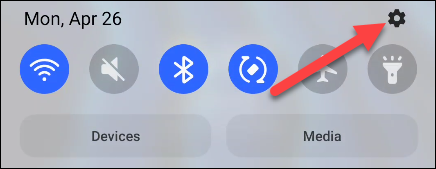
Tada raskite ir spustelėkite „ Rodyti “.
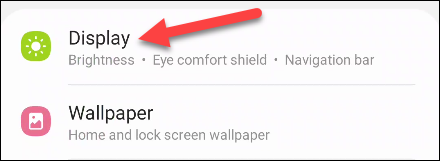
Įjunkite jungiklį, kad įjungtumėte „ Edge Panels “ funkciją, tada spustelėkite, kad ją pasirinktumėte.
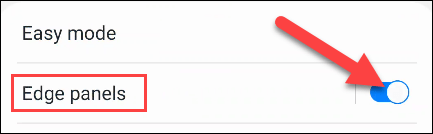
Pasirodys animacija, rodanti, kaip pasiekti kraštines plokštes. Spustelėkite „ Skylai “.
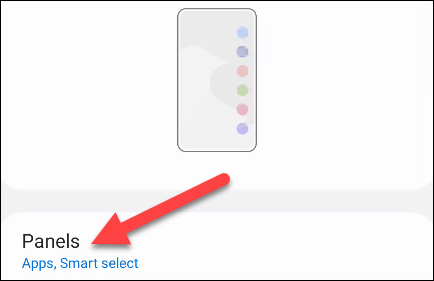
Čia bus keletas pasirenkamų kategorijų. Tačiau mus domina tik „ Smart Select “ skiltis, prašome ją pasirinkti.
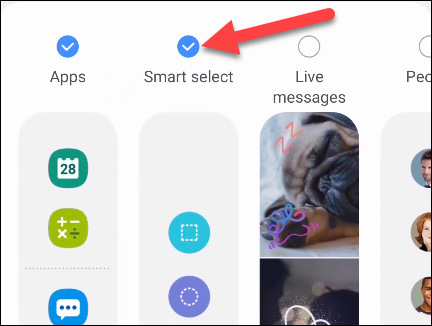
Dabar raskite bet kokį turinį, kurį norite paversti GIF, ir atidarykite „Edge Panel“ braukdami iš permatomo skirtuko ekrano šone.
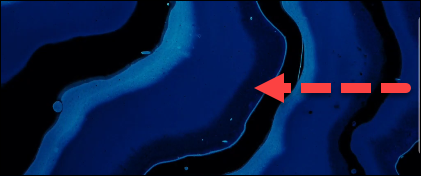
Gali tekti braukti kairėn arba dešinėn, kad pasiektumėte „Smart Select“ skydelį. Čia pamatysite parinktį „ Animacija “, spustelėkite ją.
Jei kaip GIF šaltinį naudojate „YouTube“, „Smart Select“ automatiškai paryškins vaizdo rodymo sritį. Taip pat galite rankiniu būdu vilkti kampus, kad pasirinktumėte bet kokį norimą turinį ekrane.
Prieš pradėdami kurti GIF, bakstelėkite kokybės meniu ir pasirinkite „ Aukšta kokybė “ arba „ Standartinė kokybė “.
Dabar galite bakstelėti mygtuką „ Įrašyti “, kad pradėtumėte kurti animuotą GIF. Spustelėkite mygtuką „ Atlikta “, kad užbaigtumėte.
Turėsite parinkčių piešti ant GIF , bendrinti jį tiesiogiai arba išsaugoti vietinėje įrenginio atmintyje.
Naudodami realaus laiko kalbos konvertavimo į tekstą funkcijas, įdiegtas daugelyje įvesties programų, turite greitą, paprastą ir tuo pat metu itin tikslų įvesties metodą.
Tiek kompiuteriai, tiek išmanieji telefonai gali prisijungti prie „Tor“. Geriausias būdas pasiekti „Tor“ iš savo išmaniojo telefono yra per „Orbot“, oficialią projekto programą.
„oogle“ taip pat palieka paieškos istoriją, kurios kartais nenorite, kad jūsų telefoną pasiskolinęs asmuo matytų šioje „Google“ paieškos programoje. Kaip ištrinti paieškos istoriją „Google“, galite atlikti šiame straipsnyje nurodytus veiksmus.
Žemiau pateikiamos geriausios netikros „Android“ GPS programos. Visa tai nemokama ir nereikia išjungti telefono ar planšetinio kompiuterio.
Šiais metais „Android Q“ žada į „Android“ operacinę sistemą pristatyti daugybę naujų funkcijų ir pakeitimų. Pažiūrėkime, kokia numatoma „Android Q“ ir tinkamų įrenginių išleidimo data yra kitame straipsnyje!
Saugumas ir privatumas vis dažniau tampa pagrindiniais išmaniųjų telefonų naudotojų rūpesčiais apskritai.
Naudodami „Chrome“ OS režimą „Netrukdyti“, galite akimirksniu nutildyti erzinančius pranešimus, kad darbo sritis būtų labiau sutelkta.
Ar žinote, kaip įjungti žaidimo režimą, kad optimizuotumėte žaidimo našumą telefone? Jei ne, panagrinėkime tai dabar.
Jei norite, taip pat galite nustatyti permatomus fono paveikslėlius visai Android telefono sistemai naudodami Designer Tools programą, įskaitant programos sąsają ir sistemos nustatymų sąsają.
Pristatoma vis daugiau 5G telefonų modelių – nuo dizaino, tipų iki segmentų. Šiame straipsnyje iškart apžvelgsime 5G telefonų modelius, kurie bus pristatyti šį lapkritį.









